gerber转PCB用法
常见的Gerber及CCAM数据转档操作指南
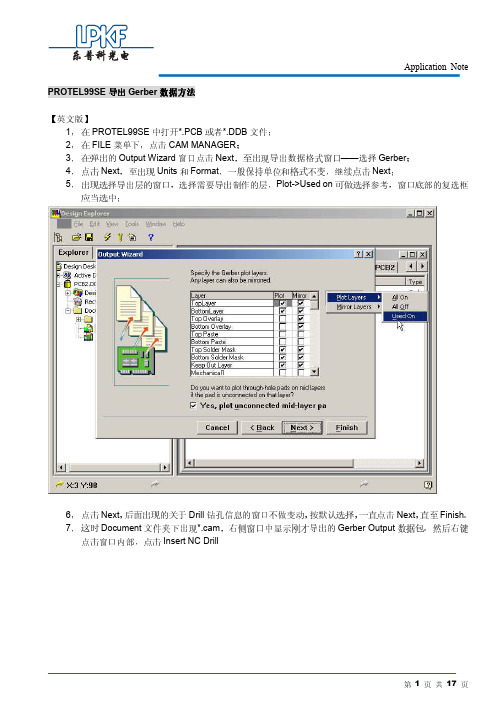
PROTEL99SE导出Gerber数据方法【英文版】1,在PROTEL99SE中打开*.PCB或者*.DDB文件;2,在FILE菜单下,点击CAM MANAGER;3,在弹出的Output Wizard窗口点击Next,至出现导出数据格式窗口——选择Gerber;4,点击Next,至出现Units和Format,一般保持单位和格式不变,继续点击Next;5,出现选择导出层的窗口,选择需要导出制作的层,Plot->Used on可做选择参考,窗口底部的复选框应当选中;6,点击Next,后面出现的关于Drill钻孔信息的窗口不做变动,按默认选择,一直点击Next,直至Finish。
7,这时Document文件夹下出现*.cam,右侧窗口中显示刚才导出的Gerber Output数据包。
然后右键点击窗口内部,点击Insert NC Drill8,弹出NC Drill Setup窗口,对数据格式不做变动,点击OK;9,右侧窗口中产生NC Drill Output数据包,然后右键点击空白处,点Generate CAM Files或按F9,生成各层的Gerber数据文件;这些文件位于CAM的文件夹中,其中:【Gerber格式数据文件】*.apr gerber绘图光圈表*.GTL 顶层数据T opLayer TopLayer*.GTS 顶层阻焊数据T opSolderMask SolderMaskT op*.GBL 底层数据BottomLayer BottomLayer*.GBS 底层阻焊数据BottomSolderMask SolderMaskBottom*.GKO 外框层数据KeepOutLayer BoardOutline注1:多层板文件中还会有*.GP1,*.GP2,*.G1和*.G2等内层文件。
注2:有的设计把外框层做到*.GM1机械层数据里。
【NC Drill(Excellon)格式数据文件】*.DDR NC Drill钻孔刀具表*.TXT 钻孔层数据DrillPlated10,选中制作电路板需要的各层数据文件,右键或从File菜单下点击Export导出到指定文件夹下。
gerber文件转成pcb
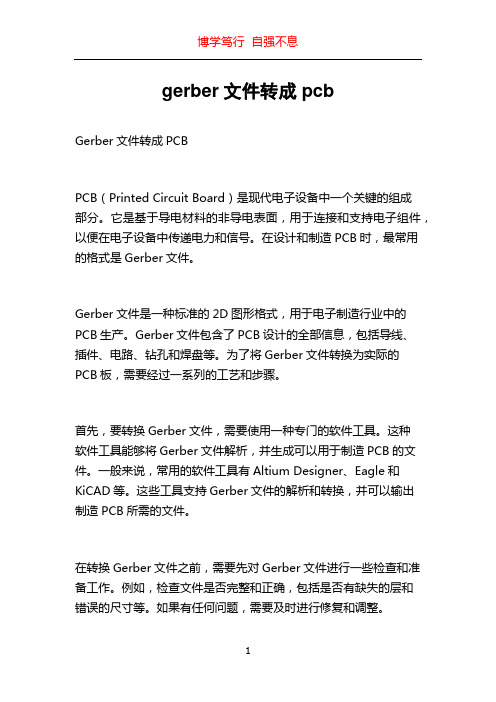
gerber文件转成pcbGerber文件转成PCBPCB(Printed Circuit Board)是现代电子设备中一个关键的组成部分。
它是基于导电材料的非导电表面,用于连接和支持电子组件,以便在电子设备中传递电力和信号。
在设计和制造PCB时,最常用的格式是Gerber文件。
Gerber文件是一种标准的2D图形格式,用于电子制造行业中的PCB生产。
Gerber文件包含了PCB设计的全部信息,包括导线、插件、电路、钻孔和焊盘等。
为了将Gerber文件转换为实际的PCB板,需要经过一系列的工艺和步骤。
首先,要转换Gerber文件,需要使用一种专门的软件工具。
这种软件工具能够将Gerber文件解析,并生成可以用于制造PCB的文件。
一般来说,常用的软件工具有Altium Designer、Eagle和KiCAD等。
这些工具支持Gerber文件的解析和转换,并可以输出制造PCB所需的文件。
在转换Gerber文件之前,需要先对Gerber文件进行一些检查和准备工作。
例如,检查文件是否完整和正确,包括是否有缺失的层和错误的尺寸等。
如果有任何问题,需要及时进行修复和调整。
接下来,对Gerber文件进行解析和转换。
这一过程主要涉及到图形数据的提取和转换。
软件工具会将Gerber文件中的图形数据解析成轮廓线、焊盘、孔洞等元素,并进行转换和优化。
完成Gerber文件的解析和转换后,下一步是生成制造PCB所需的文件。
这些文件通常包括层堆叠图、钻孔文件和涂覆层等。
层堆叠图显示了PCB板的层次结构和材料厚度。
钻孔文件包括了PCB板上的钻孔位置和尺寸。
涂覆层则用于指导PCB制造厂商进行涂覆和阻焊等工艺。
一旦生成了制造PCB所需的文件,就可以将这些文件发送给PCB 制造厂商进行生产。
制造厂商会根据这些文件进行PCB板的切割、钻孔、金属化和焊接等工艺。
最终,转换Gerber文件的结果是一块完整的PCB板,可以用于组装电子设备。
Altium Designer 实现Gerber文件转PCB文件

原创作者:E群不得了的layout人(19421245)EDA365 上官小雨 2009年4月
看AD如何实现Gerber文件转PCB文件之教程
许多朋友想要改CAM文件,但由于要改的东西在CAM350里不能实现,或是操作繁琐,下面小弟不才,试试用AD的CAM tastic功能将Gerber文件转化为PCB文件
操作步骤如下:
1.先在AD中新建一个CAM文件,如下图:
新建的CAM文件如下图:
2.将Gerber文件通过File—Import导入到新建的CAM文件中,如下图:
点击OK按钮,导入成功,同时会生成.LOG文本,如果有错误会在里面显示:
以上导入的文件还没有钻孔,所以我们还要通过File—Import—Drill导入钻孔文件
点击OK按钮
点击OK按钮,就会导入了钻孔文件,如下图,看到了钻孔
4.下面这一步才是关键,使用Tool—Netlist—Extracd提取导入的Gerber文件的网络(在这里,软件会把相连的走线视为同一网络,会自动成生网络名),如果不没有网络将不能生成
PCB文件。
注意以上的层一定要对应修改好!!点击OK按钮
设置Layer Physical Order如下:
点击OK按钮
5.只有通过了第4步,我们才可以导出PCB文件,通过File—Export—Export to PCB,就可以将Gerber文件转化为PCB文件了
效果如下:
这样就可以将Gerber文件转化为PCB文件了!!。
GEEBER转换成PCB的方法
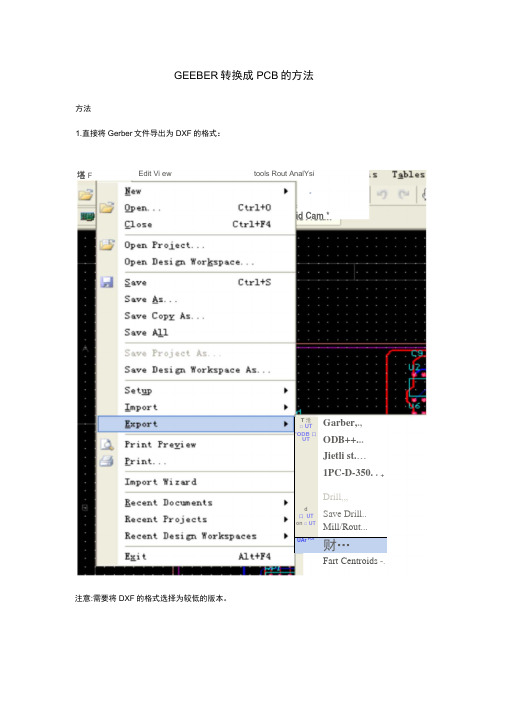
方法 GEEBER 转换成PCB 的方法 1.直接将Gerber 文件导出为DXF 的格式: 堪F id Cam * Fart Centroids -.* Edit Vi ew tools Rout AnalYsi 注意:需要将DXF 的格式选择为较低的版本。
T 沧 □ UT 'ODB 口 UT Garber,., ODB++... Jietli st.… 1PC-D-350. . + Drill,,, d 口 UT Save Drill.. on □ UT Mill/Rout... UAr PUT 财…方法1•新建一个 Gerber 文件:2•新建一个空自的 PCB,而后执行导入即可Fil Save Ctrl+SEdit View Pr oj ect Placetiua Designer SuMner 09file Her► Open. . .Ctrl+OCLost Ctrl+F4 0p«n Proiect... Open Desifn Iorh E P»c«. , r J S&ve Copj; R E .-. S&ve Project As … Savt Yorksp&ce ^s... Setyp C Cam impart Tables Macro Reports Window 2•执行快速导入的动作,将每一层的Gerber 文件导入进来,还有 NC Drill 文件,另外,如果想获得准确的网络名称,那么 IPC-D-356的文件也是必须一并导入的。
Export 3•当所有文件都导入之后,那么 (1)确定每一层的层信息是对应正确的 Save As« Edit Vi ew Pl*c MB---------- ^Hl — Ctrl+S ► ck L* 履.…鸭I X屯电円ttaslid .Cam * CAk Aperture List Wi zard,,, Apertures.. * Shift+A Layer S H T +Layer Type Detection...□-1 2 3 4 5 B 7 8 NameType 冲 j )or t_serial_interFace, qtl Top4_port_serial_interface.gbl Bottom4 _jxrt_serial Jnterf ace. gto Silk Top4_port_serialjnterface. gtp Paste Top4 _por t_serial_inter face. gts Mask Top4 _port_serial_interface, gbs Mask Dot吟 _port_serialjnterface * gbp Paste Bot4 _j )ort_serial jnterf ace. gbo Silk BotAgri ^1 転 ft T 亠*叫卄. on 団回巳回00団0白 Loc 匚匚匚匚匚匚匚匚L>View Layer Order,., Appty CompressLayers Table⑵并且定义NC Tools,当然在原来的NC Tools 下面如果已经有了这个信息,就不需要重新定义了。
Gerber文件能不能转PCB文件

Gerber文件能不能转PCB文件
首先,答案是肯定的。
我们利用AItium Designer 的CAM tastic 功能将Gerber 文件转化为PCB 文件,步骤如下:
1、先在Altium designer中新建一个CAM文件,File/new/cam decument如下图:
建好的CAM文件如下图:
2、导入Gerber,通过File-Import导入到新建的CAM文件中,如下图:
点击确定(OK)按钮,导入成功,同时会生成LOG文本,如果有错误会在里面显示。
如下图:
导入Gerber如下图:
3、再通过菜单File-Import-Drill导入钻孔文件。
方法和导入Gerber差不多。
导入钻孔文件后如下图:
4、再通过菜单Tool-Net1ist-Extracd 提取导入的Gerber文件的网络。
(在这里,软件会把相连的走线视为同一网络,会自动成生网络名)
如果不没有网络将不能生成PCB文件,此步骤很关键,如下图:
5、接下来再通过菜单Tables-layers把对应的层调整好,如下图:。
怎麼把GERBER转成PCB文件的操作方法

怎麼把GERBER转成PCB文件的操作方法将GERBER文件转换为PCB文件是设计电路板的重要一步,下面是将GERBER转换为PCB文件的详细操作方法。
1.安装必要的软件为了将GERBER文件转换为PCB文件,你需要安装一个专门用于PCB设计的软件。
常用的软件包括Altium Designer、Eagle和KiCad等。
在这篇文章中,我们将使用Altium Designer进行示范。
请确保你已经成功安装并打开了软件。
2.创建新的PCB项目打开Altium Designer软件后,点击“File”(文件)菜单,然后选择“New Project”(新建项目)。
在弹出的对话框中选择“PCB Project”(PCB项目),点击“OK”按钮。
然后为项目选择一个适当的名称和位置,并点击“Save”(保存)按钮。
3.导入GERBER文件在项目管理器面板中,右键点击“PCB Documents”(PCB文档)并选择“Import”(导入)选项。
然后选择需要转换的GERBER文件,并点击“Open”(打开)按钮。
GERBER文件中应该包含电路板的各个层,如顶层、底层、丝印层等。
4.设置PCB文档属性在导入GERBER文件后,打开PCB文档视图。
在视图左侧的对象管理器面板中,选择“PCB”并点击右键选择“Board Options”(板卡选项)。
在弹出的对话框中,设置板厚、导线宽度、间距等相关属性。
确保这些属性与你的原始电路板设计一致。
5.数据确认和修复在将GERBER文件导入到PCB文件后,需要对数据进行确认和修复。
打开“Design”(设计)菜单,选择“Rule Check”(规则检查)选项,在弹出的对话框中点击“Run Design Rule Check”(运行设计规则检查)按钮。
系统将自动检查并报告任何与设计规则不符的问题。
根据报告修复这些问题,以确保电路板的正确性。
6.转换为PCB文件完成所有的设计规则检查后,点击“File”(文件)菜单,然后选择“Save”(保存)选项。
CAM350 将GerBer转Power PCB档操作手册
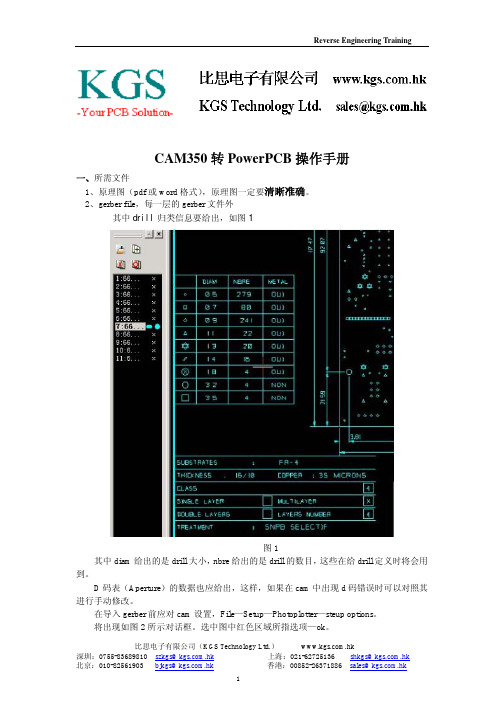
统一大小,所以要对照 drill 数据进行更改。既图 1 里提供的 drill 数据。 Table—NC Tool Tables 如图 4
比思电子有限公司(KGS Technology Ltd.)
深圳:0755-83689810 szkgs@
上海:021-62725136 shkgs@
北京:010-82561903 bjkgs@
香港:00852-26371886 sales@
2
和 Align 命令对其位置进行对齐修正。 Edit 栏中其他编辑命令:
Reverse Engineering Training
Rotate,按下“W”键,处于全选状态,拖动光标选中需要 rotate 的部分,点击左键确 定旋转点再点击右键,所选中部分将围绕该点旋转。(在屏幕最下方任务栏中会出现步 骤提示)
例:将该文档保存为 export.asc。 打开 powerpcb,File—Import,导入该 asc 文档如图 9(已将 copper 关闭)
比思电子有限公司(KGS Technology Ltd.)
深圳:0755-83689810 szkgs@
电话: 0755-83689810 电邮: szkgs@
◎ 香港 ◎ 北京 ◎ 上海 ◎ 深圳
传真: 00852-26466834 网址:
传真: 010-82561814 网址:
传真: 021-62725137 网址:
北京:010-82561903 bjkgs@
Altium Designer 实现Gerber文件转PCB文件

原创作者:E群不得了的layout人(19421245)EDA365 上官小雨 2009年4月
看AD如何实现Gerber文件转PCB文件之教程
许多朋友想要改CAM文件,但由于要改的东西在CAM350里不能实现,或是操作繁琐,下面小弟不才,试试用AD的CAM tastic功能将Gerber文件转化为PCB文件
操作步骤如下:
1.先在AD中新建一个CAM文件,如下图:
新建的CAM文件如下图:
2.将Gerber文件通过File—Import导入到新建的CAM文件中,如下图:
点击OK按钮,导入成功,同时会生成.LOG文本,如果有错误会在里面显示:
以上导入的文件还没有钻孔,所以我们还要通过File—Import—Drill导入钻孔文件
点击OK按钮
点击OK按钮,就会导入了钻孔文件,如下图,看到了钻孔
4.下面这一步才是关键,使用Tool—Netlist—Extracd提取导入的Gerber文件的网络(在这里,软件会把相连的走线视为同一网络,会自动成生网络名),如果不没有网络将不能生成
PCB文件。
注意以上的层一定要对应修改好!!点击OK按钮
设置Layer Physical Order如下:
点击OK按钮
5.只有通过了第4步,我们才可以导出PCB文件,通过File—Export—Export to PCB,就可以将Gerber文件转化为PCB文件了
效果如下:
这样就可以将Gerber文件转化为PCB文件了!!。
AD 19 gerber反转pcb
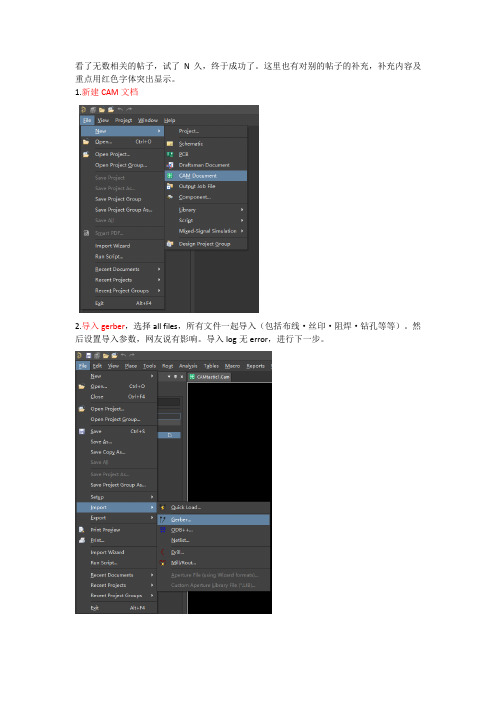
看了无数相关的帖子,试了N久,终于成功了。
这里也有对别的帖子的补充,补充内容及重点用红色字体突出显示。
1.新建CAM文档2.导入gerber,选择all files,所有文件一起导入(包括布线·丝印·阻焊·钻孔等等)。
然后设置导入参数,网友说有影响。
导入log无error,进行下一步。
3.导入drill。
问题来了,题主怎么都导入不成功,一直提示error:no recognized CAM files……导入的文件是后缀.drl的,理论上没问题。
拿别的.drl(钻孔文件)来试,导入成功。
说明该钻孔文件本身有问题,跳过此步,毕竟第一步导入gerber时,钻孔文件是有一起导入的,而且cam文档里,可以查看到drill层。
此图为别的导入成功的drill表。
导入时,可去设置units,多试试几个,直到不出现警告。
注意红色圈出来的部分,后面有大用。
4.抽取网络表,出现error。
出现error不要着急,神挡杀神,一个个去解决。
根据提示去设置层叠,也可提前设置。
主要是指定好TOP,Bottom。
接着设置PCB叠构,两层板:TOP为1,Bottom为2。
对于四层板:需要分别设置1层2层3层4层接着再抽取网络表,还是error根据提示去定义NC tools,到底怎么设定呢?灵机一动,想到上面导入成功导入时的提示,就下面第二张图So做如下设置。
后来反应过来,设置的是钻孔孔径:30mil的过孔然后就可以顺利的抽取网络表了5.导出到PCB,大功告成总结:导入钻孔表的目的是导入钻孔直径,钻孔层已经在导入gerber时导入了。
若是导入不成功,后面在NC tools自己设置。
题主试过另一个工程文件,drill导入成功,但是抽取网表时,还是error:no tools defined in NC tools table,还是得自己设置。
这是本人此次花费大量时间的罪魁祸首。
不知道是软件原因还是什么,反正宗旨是跟着步骤一步一步来,遇到什么问题就去解决,总会成功的。
AltiumDesigner实现Gerber文件转PCB文件.docx

原创作者:E 群不得了的layout 人(19421245) EDA365 上官小雨 2009 年4月看AD 如何实现 Gerber 文件转PCB 文件之教程许多朋友想要改 CAM 文件,但由于要改的东西在CAM350里不能实现,或是操作繁琐,下面小弟不才,试试用 AD 的CAM tastic 功能将Gerber 文件转化为PCB 文件操作步骤如下:1•先在AD 中新建一个 CAM 文件,如下图:Dp«n. . .Ctrl+OClcs«Ctrl+F4Op«n Prelect...Open Desi gn Workspace...Save Ctrl+SSave As...Save Copy As... Save AllOptnBus System Documant 會PCB:VM1L Docuir«ntVeriLof DacujuentC Source DccumentC 加也der DocumentASM Source Docuni ent ^ext DouiuiGntSetup新建的CAM 文件如下图:7 Rlliu* Dexi^nKK Vml <?£109 一 CkEl a^rLi.c 1 C u. Fxiee Ducufl.Enl2f^ Li ■匚若n$efH DXF F L 1« Edi t Vi4v fl«c4 工DO " Rctul Ar.ul^Ei E 丫眇1“ BierflE Yd Ehd^ar llalpSave Prcj act ACAMSave Desi gxi Workspace Pls.・Output Jab FileDatabase Lirtk Filefile Edit Vi Fl ace ToolsRout Analjj ;E i s T ables Macr oHe 皆►Woi«et»acBl DsWik■ Wwkspacei1 Ropct(*) FiJe View Q SbnucOuie EdlocSEIpfojedutCAMBKtd C<mProieckiFiiee Docurri^riltE taJ| 3 Q Sonjrai Documaili :Ml 0ClCA^IailclXani自吕始O t\ ■ □ t L* * " ■ 1 "2•将Gerber 文件通过File — Import 导入到新建的 CAM 文件中,如下图:Alt iuB Designer Winter 09 一 CAIt astic1.Ca> 一 Free Docu>ents. Licensed to HP 540St.vt Proj <ctSave Design TorkEpa.i :e da —Import辽:」_ 1 . pl'L j £ \3Z2. |. :L .I dd001024 pho smOCilOE'l pho 5H1002023. pho EmdC01023. phosmdDOEQ22 - pho ssbQO2029. pho 551001D2B. pho我的文档* ar tOOl pho* *srt002 pho* ^d (1001024 p] vGerber Files (*. A#:G*;*. PHO)Esport Print Pri^ifrw資 QDB++...Belli st..- Import Wizard Recent Dociaihents R«ctnt Pr&ji*cts Recent Desipi lorkspacesDrill... Mill/RQut_, 琨F/DWG …MFGL/fffGL2.. Exi t A1++F4Aperture File Cusi ng Wizard fornats) (i)L・T " 177 - T武亠T TTH \Select Gerber File Cs) — use Shift or Ctrl for ault iple files ? rx直找范围d):_JCAH我的电胞网上邻居Open. » a Close kCtrl+0Ctrl+F4Open Praject..”Open Q«sicn t^rksptet..・ Save Save As...Save Cop^ As _____ Save AllCtrl+SBflst Aixd.^5i3 Tiblti JJaeroWindowIIP t -H- sRecent桌面文件名CS): 文件类型(T):打并Q)20 in 5Projects MCD55Q>gCD5♦诚FEdit 生* EUce点击OK按钮,导入成功,同时会生成丄OG文本,如果有错误会在里面显示:CAMtastid .Cam4」Log_2009_12_10_10J_27 logf AHtastic DXP : Getber / NC Drill / Mill/Rout Import PCAMtastic File : CAMtas^icl.CamDateTime:10/12/2009 :10:4:27 AKInf otznation Layee 1 _artOOl.pho -stact loading・Information Layer 1 - art001*pho - 亡nd loading.Inf OEiaation Layet 2 - aEt002,pho -3tact loading・Information Layet 2 =act002«pho -end loading^Information Layer 3 -dd001024.pho -start loading.Information Layer 3 -dd001024.pho-end loading^Infornation Layer 4 -smO口丄口2丄.卫-start loading・Infornation Layer 4 -sni001021.phjo - end loading. Information Layet 5 -smOOZOZa.phD-3tart loading・Inf ornatiorL Layer 5 -- end loading・Inf □ r nation Layer 6 —snid001023. phc -start Loading, Information Layet 6 -SMd001Ci23.phci-end loading. Infornation Layer 7 -smd002022rpho-start Loa±Lng* Information Layer 7 -smd002022.pho-end loading. Information Layer 8 _ssb002D29.pho-start loading. Tnformatian Layer8 -ssb002029.pho-end loading* Information Layer 9 - 3St001026»pho -strait loading. Infornation Layet 9 -sst001026.pho -end loading.StatisticsWaminga 0InEormation : IS--."'AltiUB Pe-EieiM-r Vinte-r UEI 匚 GMt krtic>L.C&> » Free F«ouaentf. Licm^^d to HFMiOH il^ EH< E4H ¥iH-Pri* ■・.teilLShl T J >L H - ■計* 即* Idp」a hJ 」A |• |每冕圏S 档|岸屯為 ’"自白•』C ~ fx ■■ [_J ▼ 1-7 t 吟 囂」L£ujMrt'_12j0J S_+J fSIZE QrySYM PLA08|卫止川2| 2i.5 F 0.889 6................ ''' 681 径• • 「2 H25 斗 | 46 止222 . | 4 OJ3O21YESYESYESVESYESYES YES YESMb*、田 卒.1U 5 3-^nUn Qts 护匚歯h.4 *rtirinKi CAHJtitt [仍 以上导入的文件还没有钻孔,所以我们还要通过 File — Import — Drill 导入钻孔文件 k/ AltI UA Designer Winter 09 一 CAItastic 1. Ca> * 一 Free DocuAents. Licensed to HP540 XF _D----==F i fD s p r o j CD cGr M (D 55m _IJ_l E :5File E^it Vi ew Flace Tools New L 3 Ojien. . .Ctrl+0 CloseCtrl+F4L 5A Upen Froject...Up en D e E i ETL 'iVorkspace...Rou t AiLalyEi E Tables Macro Rep or t£ jY i miijw Help 3_4_27.logSIZE SaveCtrl+SSave As... Save Cop^ As... Save All Save Froject A E ...Save De E i STL Workspace As... Setufi Impor+ E KP or t Frint Freyi ew Frint...Imp or t W i z :=LI _ d Recent U □匚ujnwrLtE RecerLt Proj ectsRecent Desi ETL WorkspacesAlt+F4Quick Load...ODE++LIDB++...N 皂tli 航…5Drill...r~l_nDXF DVt乌HPGLMill/Rout...口聋丹陆...HPGL/HFGL2...0.8 0.71125 .............■ ______3893128 54Aperturm File (using Wiz:±t-d format£)...点击OK按钮点击OK按钮,就会导入了钻孔文件,如下图,看到了钻孔4.下面这一步才是关键,使用Tool —Netlist —Extracc提取导入的Gerber文件的网络(在这里,软件会把相连的走线视为同一网络,会自动成生网络名),如果不没有网络将不能生成PCB文件。
怎麼把GERBER转成PCB文件的操作方法

GERBER轉成PCB
Part1:新建一個CAM文件如圖
Part2:導入GERBER文件通過Inport----------gerber 導入到新建的CAM文件中如圖
點擊OK 導入成功后同時會生成.log文本文件,如果有錯誤也會顯示在里面如圖
Part3:以上導入的文件還沒有鉆孔,所以我們還通FILE------INPORT--------DRILL 導入鉆孔文件如下圖
點擊OK
點擊OK,就會導入鉆孔文件如下圖
Part4:下面這一步才是關鍵,用TOOL------NETLIST------EXTRACT提取導入GERBER的網絡(在這里,軟件會把相連的同一走線,視為同一網絡并自動生成網絡名)如果沒有網絡將不能生成PCB文件
注意以上的層一定要對應修改好,點擊OK! 設置layer Physical order 如下:
點擊OK
Part5:只要通過了Part4,才可以匯出PCB文件,通過File-----Export-------Export to PCB 就可以將GERBER文件轉成PCB文件如圖。
END…………………………………….。
GERBER反向生成PCB文件

体验体验AltiumAltium Designer Winter 09的强大功能之利用利用CAMtastic CAMtastic 反向生成反向生成PCBPCB 文件在原PCB 文件缺失或者损坏的情况下,想要利用Gerber文件生成PCB文件,之前大家都是运用CAM350和Portle2.8等等多个软件来进行转换,极其繁琐。
现在我们可以利用Altium Designe r Winter 09的强大功能来轻松实现这一功能,重新生成PCB文件以弥补损失!操作步骤:1、在AD 09中新建一个CAM 文件。
如下图所示:AD0909的File/Import导入其他软件输出的Gerber文件。
2、通过AD点击OK确认成功导入:(同时还会生出一个后缀为:.Log的文件,如果有错误会在里面显示)由于这时没有导入钻孔文件,可以看出此时的PCB里面并没有任何过孔。
09的File/Import导入其他软件输出的NC Drill文件和网表文件。
(步骤一样)3、通过ADAD09导入钻孔文件后,可以看到已经有过孔了。
4、使用Tool/Netlist/Extract提取导入的Gerber的网络(将相连的Track视为同一网络,网络名随机生成)。
如果不导入网表将不能生成PCB文件!选择Tools\Netlist\Extrast从CAM数据中提取出网络表。
这一步很重要!5、通过File/Export/Export to PCB,将CAM文件导出到PCB。
(如果没有第4步那么Export t o PCB项将显示为灰色,即不能实现PCB的导出)6、至此基本完成了导入功能,但是所有的元件已经分解成了线段,overlay上的Designator也不再是Text。
效果图如下:异型孔都不见了!(可以看到,软件目前还不支持异型孔的转换)09制作的3D效果图AD09最后附上用AD。
如何从GERBER文件反向生成PCB-MXX

如何从Gerber文件反向生成PCB很多工程师在设计时,或多或少都会和其他一些客户公司合作设计,此时可能会遇到一个情况,就是对方公司只给了我们一个Gerber文件,并未给我们PCB 原图,我们就需要将Gerber反向导成*.PcbDoc文件,本文档就是介绍由Gerber 文件转成PCB文件的具体操作流程。
1.新建一个CAM文件,点击File>>New>>CAM Document即可,如下图1:图12.在CAM文件中导入已有的Gerber文件,点击File>>Import>>Gerber即可,如下图2:图23.经过步骤2,我们可以看到图3的界面,选择已有的Gerber文件,点击Open:图34.点击Open之后即可进入图4界面,如果需要设置相应参数,则可以点击Setting进行设置,如果没有特别参数需求,即可默认点击OK:图45.点击OK之后,即可看到进入下图5界面,可以看到具体的导入状态信息,以判断gerber导入是否存在Error等异常。
如果没有问题,即可点开CAM文件,查看导入情况:图56.接下来可以看到导入的gerber文件如下图6:图67.在CAM文件中点击Tables>>Layer Type Detection查看该文件对应的层分配标准,操作可参考下图7:图78.图8是具体的层分配标准:图89.查看过图8之后,我们可以回到CAM文件界面,点击Tables>>Layers进入层分配界面,操作见图9:图910.根据图8的标准,我们可以对图10中的层类型进行分配,如:*.gbo文件就是底层丝印层,即Silk Bot;同样的方式可以将其他的文件一一分配,操作参考图10:图1011.层分配完成后,点击OK,即可得到图11界面,可在下图进行层序号设置。
或者通过Tables>>Layers >>Order打开该界面进行设置:图1112.层序号设置完成后,继续回到CAM文件界面,我们需要将该文件的网络表提取出来,点击Tools>>Netlist>>Extract进行提取,操作可参考图12:图1213.提取出网络表之后,在CAMtastic面板即可查看该网络表,如下图13:图1314.最后可以通过File>>Export>>Export to PCB可以将该CAM文件导出为PCB文件,操作可参考图14:图1415.最终导出的PCB文件如下图15:图15End!。
Altium_Designer下Gerber转PCB的方法(修改稿)

第一部分:整理原稿1.gerber(线路、外形)2.DRL3.外形(层属性设置为板)第二部分:GERBER转PCB 1.打开Altium软件首先需要新建一个CAM Document2.点击File -> Import -> Gerber 导入整理后Gerber原稿文件在弹出对话框按自述文件设置导入的Gerber文件相关内容之后弹出日志及导入的效果,0个错误,0个警告!接下来我们要导入钻孔文件,选择File -> Import -> Drill弹出File Import - NC Drill弹出Import Drill Data设置对话框,按照自述文件进行相关设置弹出日志对话框,同样是0个错误,0个警告!放大以后我们可以看到孔已经添加上了。
Altium和其他看图软件一样,在CAMtastic菜单下可以切换看单层!我们会看到输出菜单下的Export to PCB 还是灰色的,因为我们还有一项更重要的工作就是为所有具有链接关系的层生成网络!3.选择Tools -> Netlist -> Extract 把具有链接关系的物体生成同一网络。
(注意:在此之前先修改层的物理顺序和属性,在Tables下拉菜单)弹出的对话框大意好像是一个或多个层的类型是重复的,需要压缩或重新定义。
单击是,按照如下设置:打开层属性对话框Tables->Layer Table (设置Type列)View->Layer Order 要按照自述文件的排列顺序以拖拽的方式整理一下!单击OK 回到Layers Table 单击Apply 再单击OK.打开创建与更新层次序对话框Tables->Layer Order因为L3是顶层铜,L1是底层铜这里要在Layers Physical Order 下单击下面的表格设置对应的层面!单击OK这一步总算完成了。
生成网络后单击CAMtastic菜单下的相应网络,会在编辑框中高亮显示。
经验总结如何由Gerber文件反向生成PCB
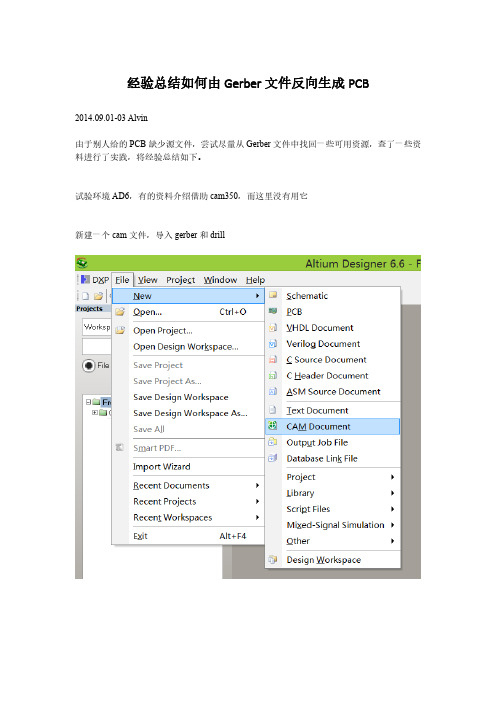
经验总结如何由Gerber文件反向生成PCB
2014.09.01-03 Alvin
由于别人给的PCB缺少源文件,尝试尽量从Gerber文件中找回一些可用资源,查了一些资料进行了实践,将经验总结如下。
试验环境AD6,有的资料介绍借助cam350,而这里没有用它
新建一个cam文件,导入gerber和drill
接下来直接按ok
直接确定下去
也可点击Quick load...同时导入gerber和drill
检查层对应,一般情况下可自动识别,有时并不能对应好,需要自己手动对应,比如遇到有的gerber文件都是一种后缀,而在名字上反映不同的层,就不能自动识别好
关于层对应,参照altium的文档OG0101 Gerber Output Options.pdf
检查层次序
不设定层序的话,后续会出现错误提示
提取网络表
只有提取网络表之后,后面才能导出pcb 然后即可导出pcb
导出之后:
网络表是重命名的网络表,可以从原理图重新导入网络表
元器件里面没有元器件,封装不是作为元器件存在的,是由pad和走线拼起来的,连位号都是走线拼起来的,需要自己重新生成封装
覆铜也成了走线,一点点删除很烦人。
PCB GERBER最常用处理工具-CAM350基本操作

CAM350 使用手册目 录第一章、G ERBER基本概念 (2)§1.1 什么是Gerber文件 (2)§1.2 Gerber的几种常见格式 (2)§1.3 Gerber数据简介 (3)第二章、CAM350 简介 (6)第三章、CAM350 REV7.0工具使用 (8)§3.1 用户界面介绍 (8)§3.2 CAM350 热键及其功能 (12)§3.3 各项主要功能实现 (13)§3.3.1导入Gerber文件 (13)§3.3.2 层的编辑 (16)§3.3.3 改变有关设置 (19)§3.3.4 DFM检验 (22)§3.3.5 其他各项功能简介 (28)§3.3.6 拼版处理 (29)第四章、CAM350 使用技巧浅谈 (30)第一章、G e r b e r基本概念§1.1 什么是Gerber文件Gerber也叫“光绘”,通常只代表一种格式如RS-274、 274D、 274X等,充当了将设计的图形数据转换成PCB制造的中间媒介,即一种CAD-CAM数据转换格式标准。
主要用途就是PCB 版图绘制,最终由PCB制作商完成PCB的制作。
为了更直观的了解Gerber是如何产生、如何转换的,我们先来看下图:无论是哪种CAD系统,最后都必须将内部CAD数据库转换成GERBER格式文件。
在这个过程中,Aperture table描述了绘图机的镜头大小、形状、位置信息。
两者的转换通常是无形的,一旦Gerber产生,绘图机就可以开始工作。
绘图机是一种较昂贵但很精确的设备,精确度可以小于1mil。
§1.2 Gerber的几种常见格式Gerber Format是电子业之间通用的资料格式,它是被用于设计完成与上线制造PCB的中间体,就像土木或机械五金业常用的AutoCad软体所输出的DXF或HPGL格式一般,是设计师把图稿设计完成所产生的文件与其它系统结合起来的的资料。
altiumdesigner逆向Gerber反向转成PCB(详细图文)
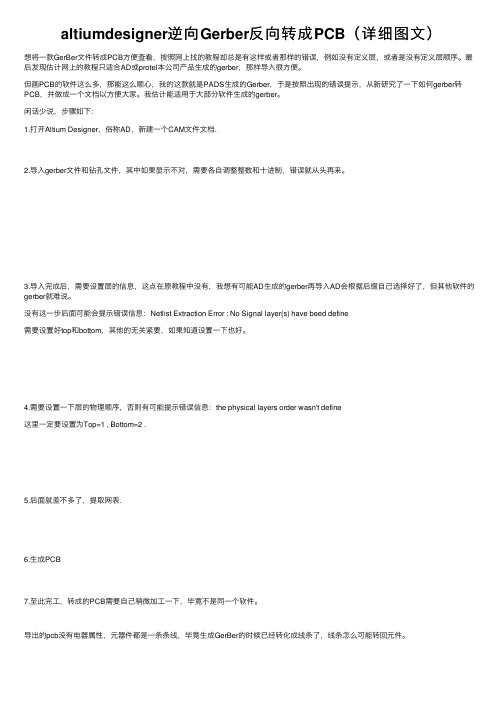
altiumdesigner逆向Gerber反向转成PCB(详细图⽂)想将⼀款GerBer⽂件转成PCB⽅便查看,按照⽹上找的教程却总是有这样或者那样的错误,例如没有定义层,或者是没有定义层顺序。
最后发现估计⽹上的教程只适合AD或protel本公司产品⽣成的gerber,那样导⼊很⽅便。
但画PCB的软件这么多,那能这么顺⼼,我的这款就是PADS⽣成的Gerber,于是按照出现的错误提⽰,从新研究了⼀下如何gerber转PCB,并做成⼀个⽂档以⽅便⼤家。
我估计能适⽤于⼤部分软件⽣成的gerber。
闲话少说,步骤如下:1.打开Altium Designer,俗称AD,新建⼀个CAM⽂件⽂档.2.导⼊gerber⽂件和钻孔⽂件,其中如果显⽰不对,需要各⾃调整整数和⼗进制,错误就从头再来。
3.导⼊完成后,需要设置层的信息,这点在原教程中没有,我想有可能AD⽣成的gerber再导⼊AD会根据后缀⾃⼰选择好了,但其他软件的gerber就难说。
没有这⼀步后⾯可能会提⽰错误信息:Netlist Extraction Error : No Signal layer(s) have beed define需要设置好top和bottom,其他的⽆关紧要,如果知道设置⼀下也好。
4.需要设置⼀下层的物理顺序,否则有可能提⽰错误信息:the physical layers order wasn't define这⾥⼀定要设置为Top=1 , Bottom=2 .5.后⾯就差不多了,提取⽹表.6.⽣成PCB7.⾄此完⼯,转成的PCB需要⾃⼰稍微加⼯⼀下,毕竟不是同⼀个软件。
导出的pcb没有电器属性,元器件都是⼀条条线,毕竟⽣成GerBer的时候已经转化成线条了,线条怎么可能转回元件。
AD中Gerber文件的输出流程
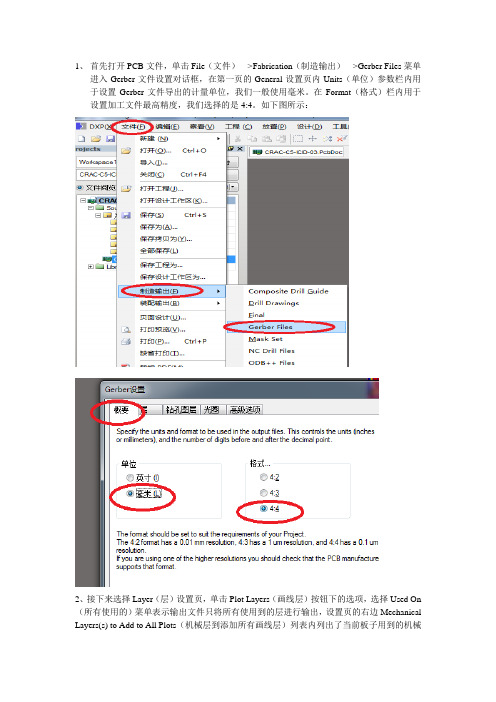
1、首先打开PCB文件,单击File(文件)--->Fabrication(制造输出)--->Gerber Files菜单进入Gerber文件设置对话框,在第一页的General设置页内Units(单位)参数栏内用于设置Gerber文件导出的计量单位,我们一般使用毫米。
在Format(格式)栏内用于设置加工文件最高精度,我们选择的是4:4。
如下图所示:2、接下来选择Layer(层)设置页,单击Plot Layers(画线层)按钮下的选项,选择Used On (所有使用的)菜单表示输出文件只将所有使用到的层进行输出,设置页的右边Mechanical Layers(s) to Add to All Plots(机械层到添加所有画线层)列表内列出了当前板子用到的机械层,在Plot(画线)栏内有一个勾选框,这个主要用于设置在每个Gerber层是否需要包含机械层板框信息,Include unconnected mid‐layer pads(包括未连接的中间层焊盘)选项用于设置是否保留中间层未连接的焊盘。
如下图所示:注意:其中的KeepOutLayer,Mechanical3,Mechanical4不需要勾选,其中KeepOutLayer层为本公司尺寸标注和禁止布线的表示层,Mechanical3,Mechanical4分别为导入的结构图的顶层丝印和底层丝印。
因此这3层都不需要在Gerber文件中输出。
Top Pad Master和Bottom Pad Master 这两层在输出时记得手动将其勾选。
3、再接下来选择Drill Drawing(钻孔图层)设置页,分别勾选上Drill Drawing Plots和DrillGuide Plots参数区的Plot all used layer pairs参数项,表示描绘出钻孔数信息。
如下图所示:后面两项默认即可不需要设置,单击确定即可生成Gerber文件了。
- 1、下载文档前请自行甄别文档内容的完整性,平台不提供额外的编辑、内容补充、找答案等附加服务。
- 2、"仅部分预览"的文档,不可在线预览部分如存在完整性等问题,可反馈申请退款(可完整预览的文档不适用该条件!)。
- 3、如文档侵犯您的权益,请联系客服反馈,我们会尽快为您处理(人工客服工作时间:9:00-18:30)。
gerber转PCB用法
ST的开发套件提供了相关gbr文件,患有强迫症的自己没事找事想把这些东西还原成PCB,
经过查找资料,找到了一些路径,但也琢磨出一些小技巧,英文学的太烂,尤其专业英语更是烂中之烂,好在是有点效果。
有高手路过的还请赐教,尤其是嘉立创的技术工程师们,给我们指点下怎么更好的用DXP或者PAD软件啊
上图,以ST的一个套间板为例,四层板,学习为主不存在广告推广嫌疑。
具体文件不再上传,有强迫症的可以自己下载。
用手边任意PCB文件生成一个GBR拿来练手,这个不多说,
1.新建CAM文件
加载gbr文件
各个文件都是指哪个层就不列举了,其实有些我也不知道,然后向CAM文件中导入GBR文件
相关的设定,我是这么设定的,具体原因我也不知道,反正多次尝试之后就可以了,我的英文太烂官方说明书是看不懂滴,幸亏有瞎琢磨的勇气
加入成功,没有错误
2.导入DRL文件,钻孔层
提示信息,相关的单位设置,同样,我也不知道为什么,反正这么弄就好了,之前还出现多次钻孔层不匹配问题……n多次尝试
同样,没有错误报告
3.导入网络,重点来了
一般情况下都会出现下图的提示,点确定进行设置
层设定问题,命名,层颜色设定。
只要没有重色,一般情况下不用更改了,看个人喜好,
经过我的瞎琢磨,如下图所示:我的设定是这样的,别问我为什么,我也不知道,还请高手赐教!!
这里由于是四层板,相关顺序设定下,
18_nEO_IMG.jpg(448.6 KB, 下载次数: 0)
之后就可以进行再次导入网络,一般情况下没啥问题了,如果出现错误,就设定几个层,不要让层出现冲突4.导出PCB文件
19_nEO_IMG.jpg(485.28 KB, 下载次数: 0)。
